Importieren von Mediendateien in den Filmora 11 Arbeitsbereich
Oben im Elemente-Panel finden Sie die Registerkarte "Meine Medien", die Software-Bibliothek mit Ihren importierten Dateien. Mit den nachstehenden Methoden können Sie auch lokal gespeicherte Mediendateien und -ordner importieren, während Sie sie von externen Geräten in den Bearbeitungsarbeitsbereich importieren.
Bevor Sie mit dem Datei-Import fortfahren, sollten Sie beachten, dass Ihre lokal importierten Mediendateien im Projektmedien Ordner auf der Registerkarte "Meine Medien" angezeigt werden. Nun zum Importvorgang: Navigieren Sie zur Menüleiste oben, klicken Sie auf die Datei Registerkarte und wählen Sie die Option "Medien importieren" aus dem Dropdown-Menü.
Wählen Sie hier die Option "Mediendateien importieren" aus. Dann können Sie Ihr System durchsuchen, um eine gewünschte Video- oder Bilddatei auszuwählen, sie der Filmora Projektbibliothek hinzufügen und auf die Datei klicken, um sie zu öffnen. Sie können auch die Importieren Option im Arbeitsbereich des Editors verwenden, um die gleichen Möglichkeiten zum Importieren einer Mediendatei zu erhalten.
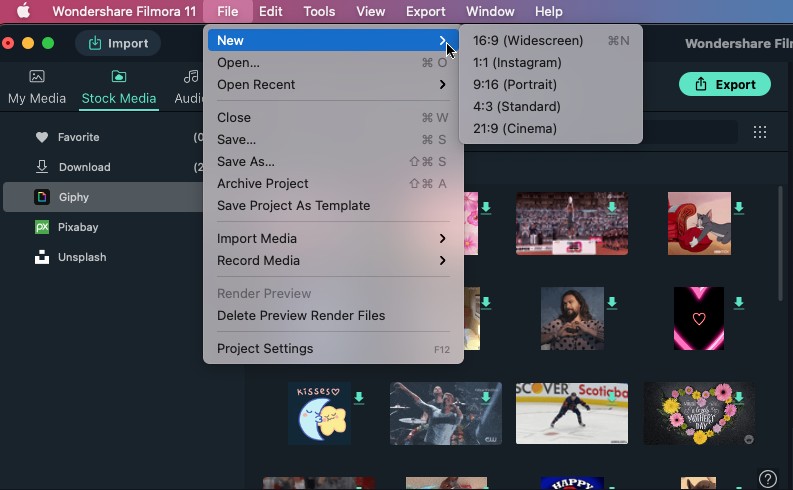 Verwenden der Registerkarte Datei
Verwenden der Registerkarte DateiSie können auf die Importieren Option oberhalb des Elemente-Panels klicken, um direkt die Galerie Ihres Geräts zu besuchen und eine Video- oder Bilddatei Ihrer Wahl in die Medienbibliothek des Editorprogramms zu importieren.
Sie können auch zur Liste der Medienordner auf der Registerkarte "Meine Medien" navigieren und mit der rechten Maustaste auf den "Projektmedien" Ordner klicken. Klicken Sie dann auf die Importieren Option, um die Gerätegalerie zu durchsuchen und Ihre Datei auszuwählen.
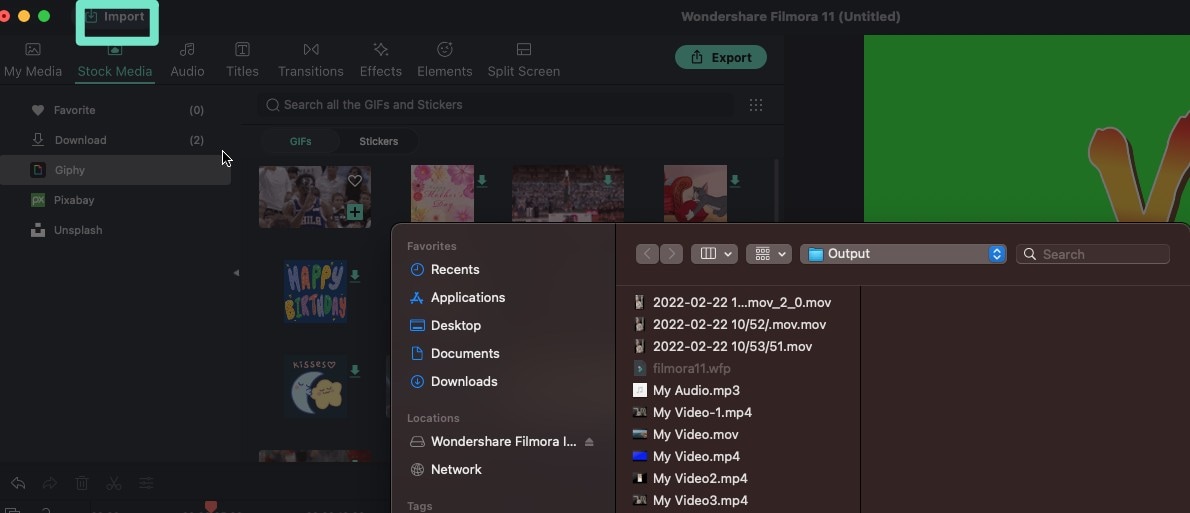 Importoptionen
ImportoptionenSie können sogar die herkömmliche Methode verwenden, indem Sie einfach Ihre Gerätegalerie öffnen, zur gewünschten Mediendatei navigieren und diese per Drag & Drop direkt in den Bearbeitungsbereich des Programms ziehen.
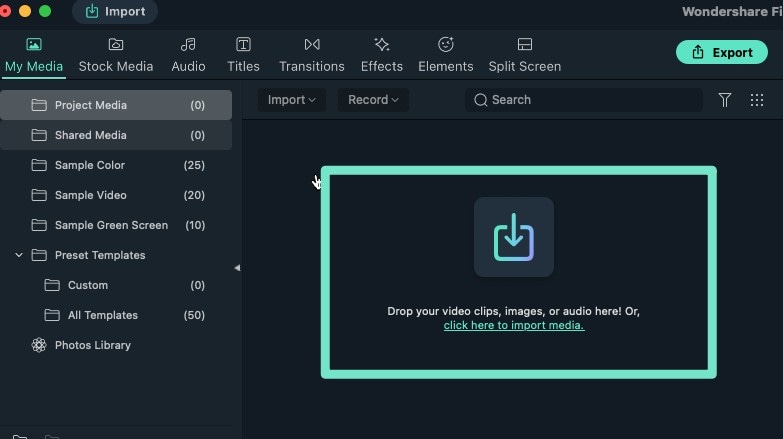 Drag & Drop
Drag & DropStarten Sie das Instant Cutter Tool von der Hauptdatei aus und klicken Sie im Willkommensbildschirm des Tools auf "Datei öffnen", um Ihre Mediendateien zu importieren, ohne den Arbeitsbereich des Editors zu betreten. Durchsuchen Sie dann Ihre Gerätegalerie, um die gewünschte Mediendatei zu importieren.
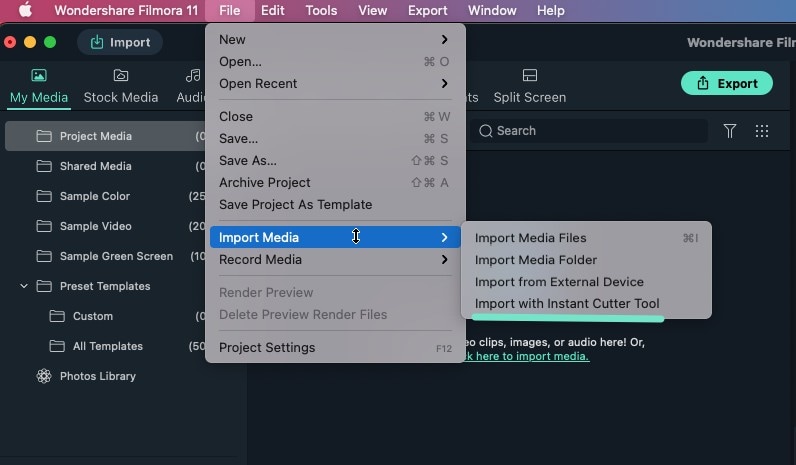 Instant Cutter Tool
Instant Cutter ToolErstellen von Ordnern zum Organisieren von Mediendateien
- Navigieren Sie zum Projektmedien Ordner, öffnen Sie ihn und klicken Sie auf das Symbol Ordner+.
- Weisen Sie den Mediendateien einen eigenen Namen zu. Sie werden in einem Ordner unter Projektmedien gruppiert.
- Erstellen Sie innerhalb des Hauptordners Unterordner mit demselben Verfahren und blenden Sie sie ein oder aus, indem Sie auf das Projektmedien Dropdown-Menü klicken.
